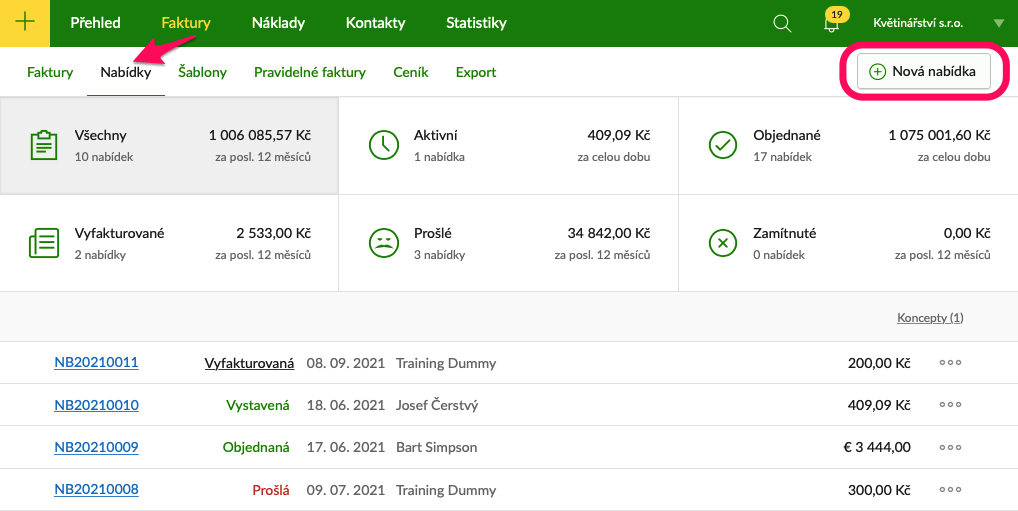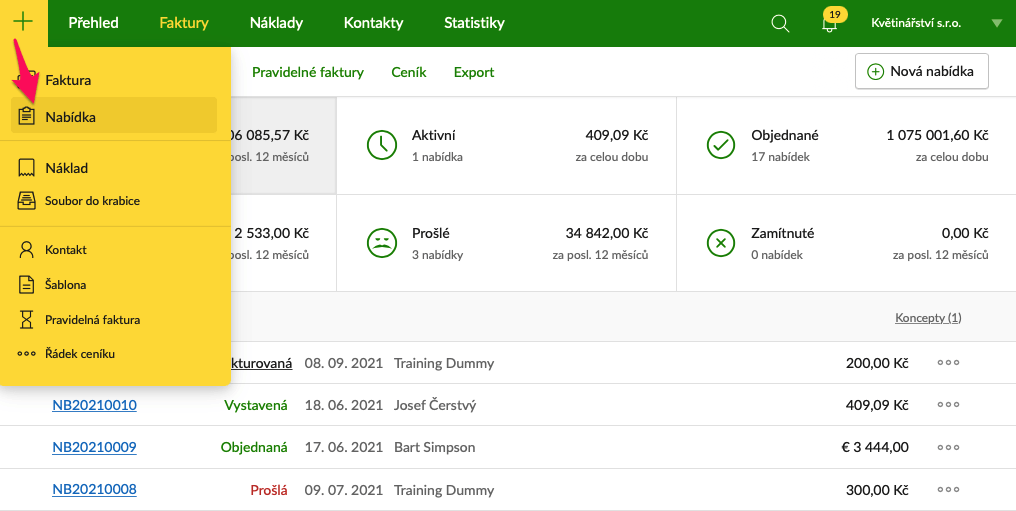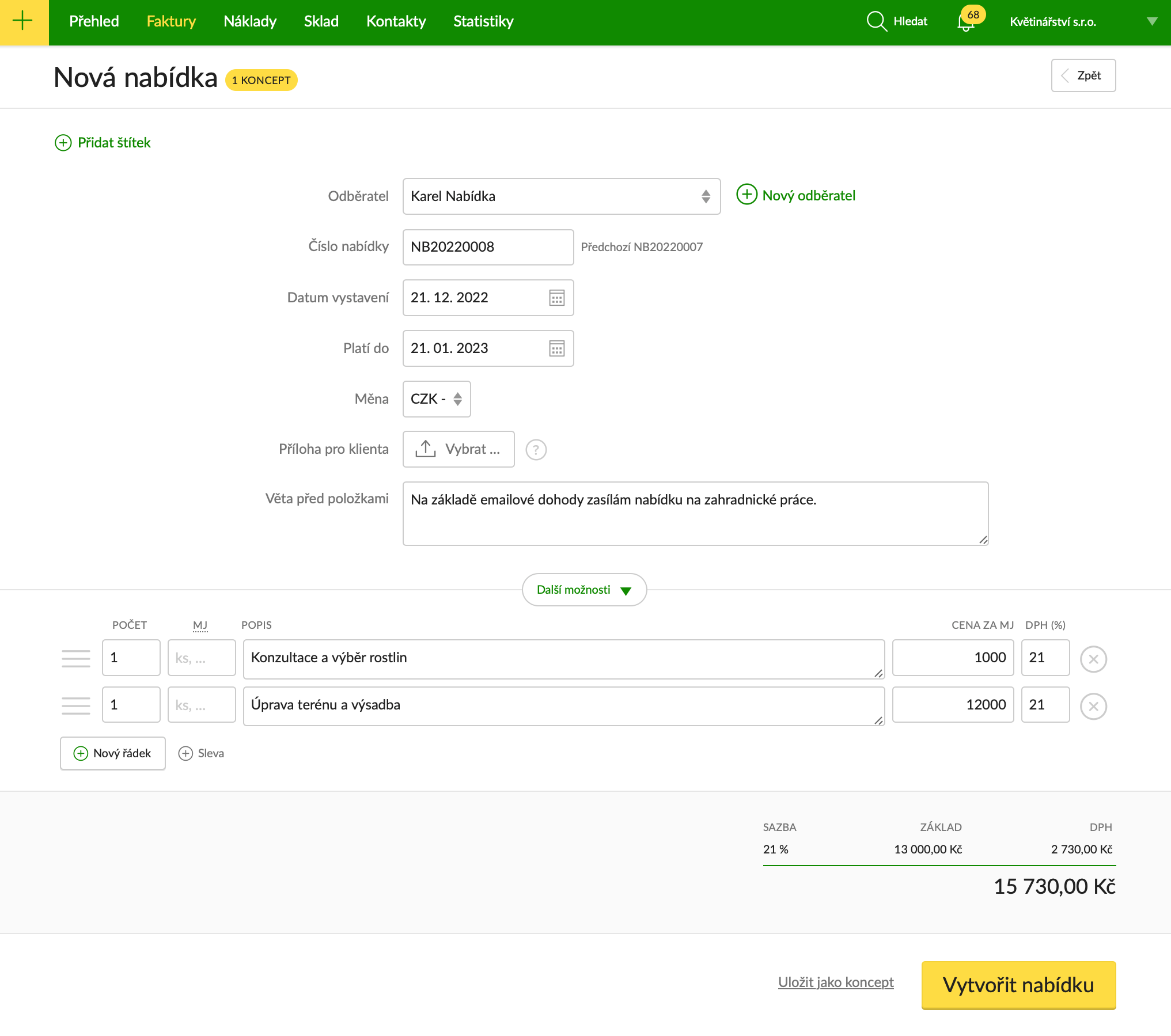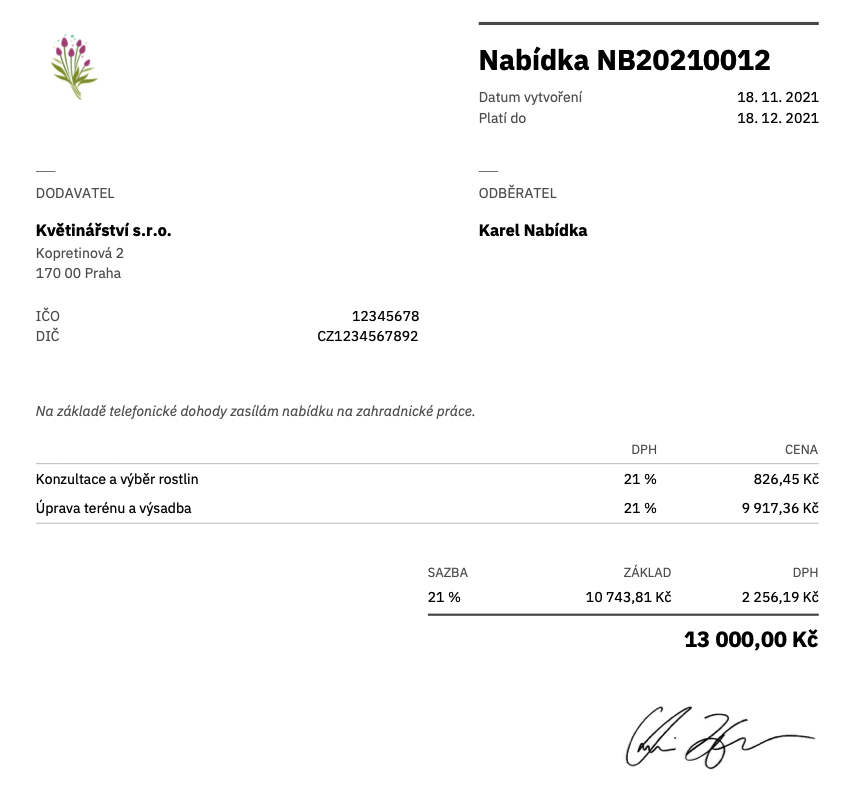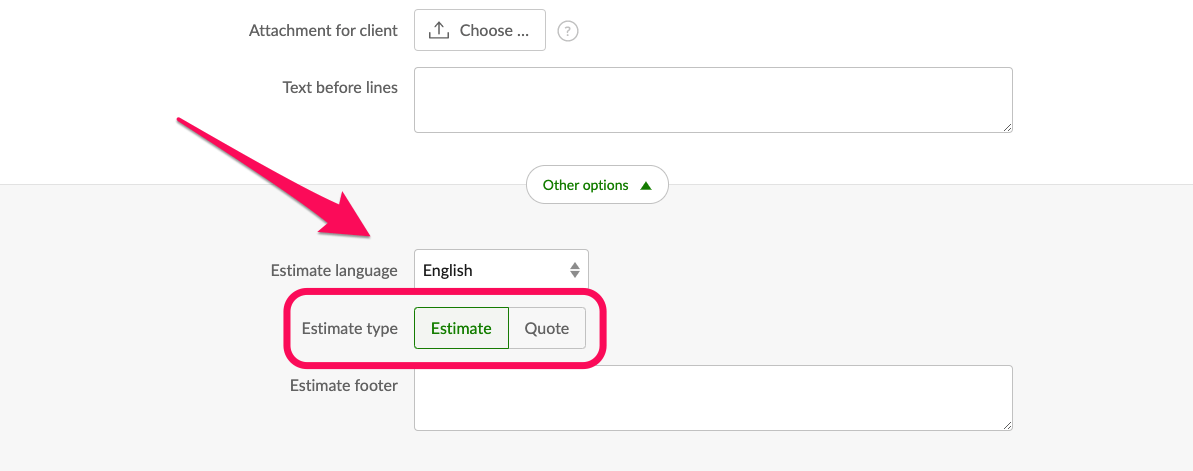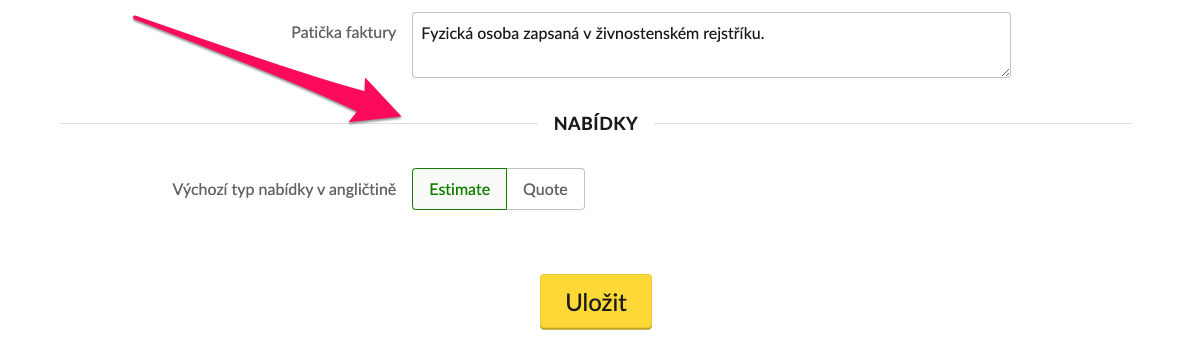S robotem připravíte nabídku vašeho produktu nebo služby během chvilky – odkudkoli a kdykoli. Snadno k ní přiložíte soubory, jedním kliknutím ji odešlete zákazníkovi a po schválení rovnou vystavíte fakturu. Funkce je dostupná v tarifu Na maximum. Podívejte se na návod, jak na to.
Obsah článku
Jak vytvořit novou nabídku?
Novou cenovou nabídku můžete vystavit v záložce Faktury → Nabídky tlačítkem Nová nabídka, nebo z menu pod symbolem [+] v levém horním rohu.
Formulář nové nabídky vypadá podobně jako u faktur – vyberete odběratele (nebo zadáte nového), vyplníte datum vystavení, datum platnosti a doplníte položky. Můžete také přidat přílohu pro zákazníka nebo dopsat text, který se zobrazí před položkami.
V sekci Další možnosti můžete přidat text patičky nabídky, schovat DPH nebo doplnit číslo objednávky, které se propíše automaticky i do faktury.
Nabídku uložíte tlačítkem Vytvořit nabídku ve spodní části obrazovky, případně ji můžete uložit jako koncept pro pozdější úpravy.
Videonávod
Nechce se vám číst? Celý postup najdete v tomto krátkém videu.
Jak nabídku odeslat zákazníkovi?
Máte několik možností, jak nabídku odeslat:
- Hotový návrh můžete poslat zákazníkovi stisknutím tlačítka Poslat. Výchozí text pro e-maily s nabídkami si můžete přednastavit v Nastavení → Emaily
- Soubor můžete stáhnout jako PDF a případně vytisknout
- Podobně jako u faktur, můžete i nabídky sdílet pomocí odkazu díky funkci Webnabídka.
Co dál po schválení / zamítnutí nabídky?
Pokud dojde k realizaci objednávky, označíte ji jako objednanou, v opačném případě jako zamítnutou. Obě tlačítka najdete v menu nabídky. Označovat lze i prošlé nabídky.
Z nabídky, která je označená jako objednaná, můžete snadno vytvořit fakturu kliknutím na Vystavit fakturu.
Provázanost nabídky s fakturou pak uvidíte jak v samotné nabídce, tak i na faktuře.
Z menu můžete nabídku také smazat - možnost najdete v sekci Více. Smazané nabídky najdete v koši, odkud se dají případně obnovit.
Jak v nabídkách vyhledávat?
V sekci Faktury → Nabídky najdete kromě seznamu již vystavených nabídek také dlaždicový přehled dle stavů a políčko pro rychlé hledání. Odkazem se dostanete do pokročilého vyhledávače. Seznam všech nabídek pro konkrétního odběratele pak najdete v detailu daného kontaktu.
Tip: Nemůžete najít některou z nabídek, ale pamatujete si, že obsahovala konkrétní položky? Jednoduše zadejte vyhledávané slovo do vyhledávače a robot vám zobrazí všechny nabídky, které výraz obsahují.
Mohu vystavit nabídku i v cizích jazycích?
Kromě slovenštiny umí Fakturoid vytvářet nabídky také v angličtině - volbu jazyka najdete v sekci Další možnosti. V anglické variantě můžete zvolit, zda půjde o nabídku typu Estimate nebo Quote.
Výchozí název můžete pro všechny budoucí nabídky v angličtině přednastavit v Nastavení → Výchozí hodnoty
Časté otázky
Mohu si vytvořit šablonu často používaných nabídek?
Přímo se šablonami u nabídek robot nepracuje. Lze si však snadno poradit duplikováním existující nabídky (klikněte na "tři tečky" a zvolte Duplikovat). Můžete si vytvořit nabídku například s názvem odběratele "vzor" a tu opakovaně duplikovat.
Jak mít v nabídkách lepší přehled?
Každou nabídku si můžete označit štítky, které vám usnadní pozdější vyhledávání. Stačí využít funkci Přidat štítek. Díky tomu snadno rozlišíte nabídky například podle projektu, časového období, výše marže, typu nebo důležitosti.
Mohu k produktům v nabídce přidat fotky?
Přidávání fotek k produktům na jednotlivých řádcích nabídky možné není, lze však jako přílohu přidat až 5 souborů do celkové velikosti 25 MB (pro zobrazení pomocí Webnabídky). Můžete tedy nahrát například fotky zboží nebo katalog v PDF. Pokud však plánujete nabídku odeslat pomocí funkce Poslat, je limit pro nahrané soubory pouze 10 MB.
Jak vyhledám nabídky vystavené konkrétním uživatelem z mého týmu?
Vyhledávat podle uživatele nelze, snadným řešením je však používat štítky se jménem uživatele a podle toho nabídky následně filtrovat.
Mohou být nabídky součástí obchodního případu?
Ano, nabídky můžete vystavovat také v rámci obchodních případů – podrobněji o tom píšeme v samostatném článku.
Je možné propojit položky nabídky se Skladem?
Ano, pokud při zadávání položek do nabídky zvolíte skladovou položku (napíšete počáteční písmena položky, robot vám ji napoví a vy ji kliknutím vyberete), pak se po vystavení faktury množství odečte ze Skladu.